Para crear un venue, se necesita una cuenta Enterprise con el complemento Eventos.
Los análisis a nivel de evento te ayudan a obtener información valiosa sobre tus eventos de Venues al ayudarte a medir el rendimiento, comprender a tu audiencia y optimizar el contenido. El panel solo muestra datos desde julio de 2024 en adelante. Los datos anteriores a julio de 2024 no están disponibles en el panel.
En este artículo:
- Acceder al panel de análisis
- Cambiar la fecha y la hora de los análisis
- Espacios para el panel
- Sección de cobertura
- Gráficos en el panel
- Datos de interacción
- Datos de los widgets
- Datos de la audiencia
- Mapa de las regiones principales
- Recursos principales
- Principales dispositivos
Acceder al panel de análisis
El panel Análisis te mostrará los análisis del evento que cubren:
- El número total de inscripciones que tiene el evento
- El número total de asistentes
- El porcentaje de participación (es decir, cuántos inscritos asistieron al evento)
- Máximo de asistencia (es decir, el mayor número de asistentes simultáneos que tuvo el evento)
- Tiempo promedio de permanencia de los asistentes en el venue
Para acceder al panel de análisis:
- Desde la página de entrada de Venues o dentro de Venues, haz clic en Configuración en la barra de navegación superior
- Seleccionar análisis
Cambiar la fecha y la hora de los análisis
Para cambiar la fecha y la hora de los análisis
- Haz clic en el campo Fecha y hora
- Puedes seleccionar una fecha y hora específicas o elegir entre las 3 configuraciones predeterminadas disponibles.
- Selecciona una fecha del calendario
- Selecciona una hora del menú desplegable o introduce manualmente la hora deseada
- Selecciona una zona horaria
- Puedes denunciar un rango de hasta 24 horas
- Haz clic en Aplicar.
Espacios para el panel
El panel puede mostrar análisis de todos los espacios dentro de una sede o un espacio específico. Para seleccionar los espacios de Venues para el panel En el selector de espacios, puedes elegir el espacio del menú desplegable.
Sección de cobertura
Esto ayuda a comprender el tamaño y la composición de tu audiencia con métricas como:
- Total de inscritos y asistentes
- Total de inscritos = Inscritos de por vida: Este número representa el número de personas que se han inscrito en esta sede desde que abrió.
-
Total de asistentes (rango del panel): este número muestra el número total de personas que asistieron a los eventos en esta sede dentro del período de tiempo específico seleccionado en el panel.
- Asistencia máxima
- Tasa de asistencia
Gráficos en el panel
Puedes expandir/contraer los gráficos en el panel y acceder a datos detallado al pasar el cursor por encima del gráfico. El icono del triángulo en el gráfico son los datos de pico.
Datos de interacción
Esto ayuda a medir la participación activa de tu audiencia y a monitorear métricas como:
- Tiempo total y promedio de asistencia
- Interacciones con herramientas de interacción de interacción (reacciones, chat, levantar la mano)
- Tasa de interacción
- Interacciones por asistente
Pasa el cursor por encima del gráfico ampliado para acceder a los datos detallado
Datos de los widgets
Esto te ayuda a ver cómo los asistentes interactúan con los elementos interactivo mediante el seguimiento de métricas como:
- Participación en preguntas y respuestas
- Respuestas de la encuesta
Para exportar datos, los datos:
- Haz clic en el ícono Exportar para exportar informes CSV de preguntas y respuestas o datos de encuestas.
- Selecciona un espacio específico en el que hayas organizado las sesiones de preguntas y respuestas y de encuestas.
- Selecciona Descargar para descargar la exportación CSV .
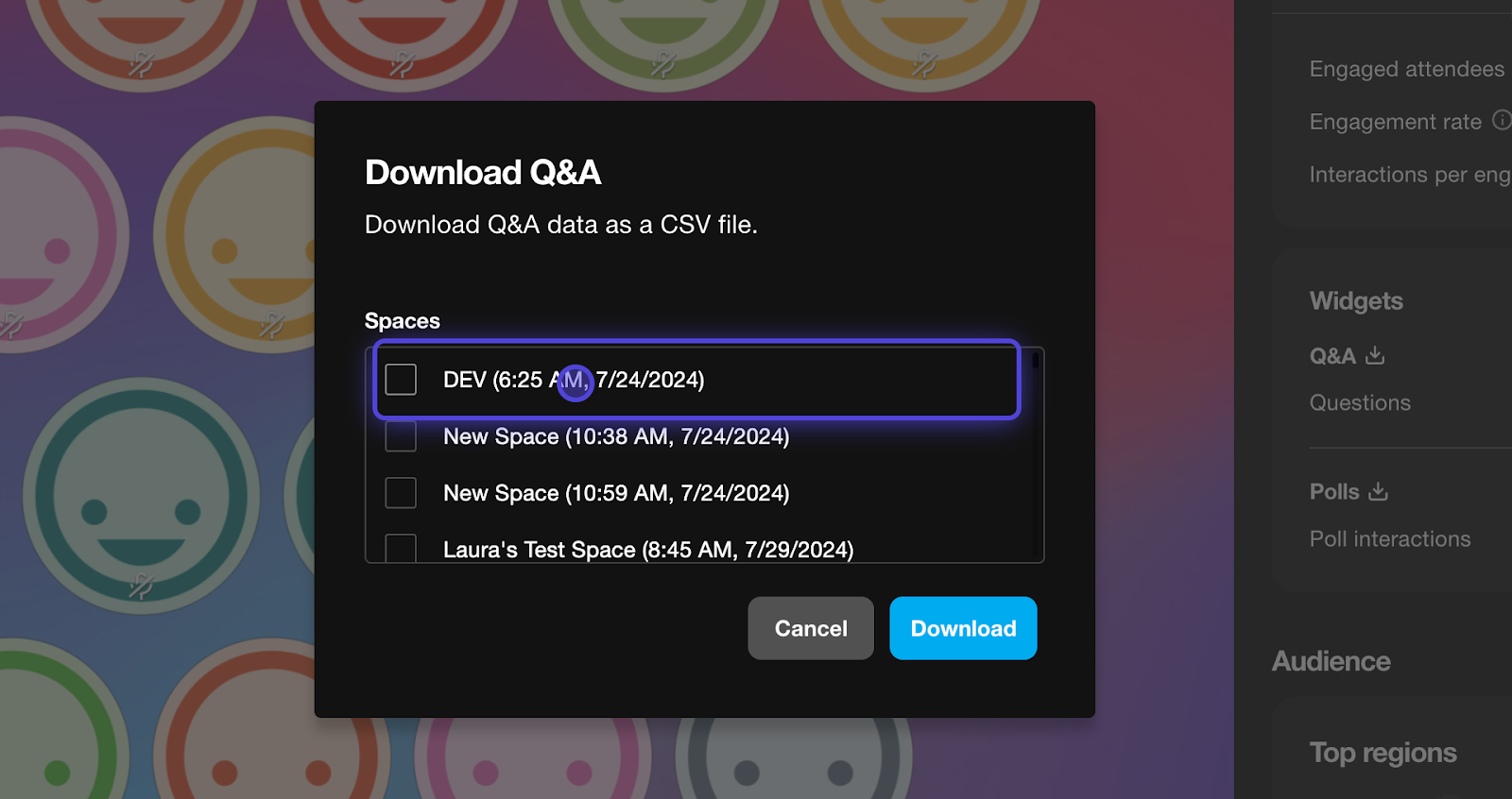 Datos de la audiencia
Datos de la audiencia
Esto te ayuda a conocer los datos demográficos y el comportamiento de tus asistentes mediante el seguimiento de métricas como:
- Ubicación geográfica
- URL de origen
- Tipos de dispositivos
Mapa de las regiones principales
Esto visualiza de dónde son tus asistentes en todo el mundo. Puedes interactuar con:
- El mapa
- Leyenda codificada por colores
- Países enumerados
Recursos principales
Ve cómo los asistentes descubrieron tu evento, por ejemplo, a través de enlaces directos o sitios web insertados.
Principales dispositivos
Esto te ayuda a comprender qué tipos de dispositivos (de escritorio, móviles, etc.) utiliza tu audiencia para acceder a tu evento.